Visuele instellingensets
Dit artikel behandelt de Enscape Visuele Instellingen opties die te vinden zijn vanuit de Enscape viewport User Interface (UI) en meer specifiek hoe Visuele Instellingensets te maken, op te slaan en te laden.
Het dialoogvenster Visuele instellingen bevat de instellingen die moeten worden gebruikt bij het aanpassen en verfijnen van een afbeelding of video vóór het exporteren; instellingen zoals belichting, gezichtsveld, velddiepte, omgevingshelderheid en resolutie, bijvoorbeeld, kunnen dan worden opgeslagen als een instellingenset en gekoppeld aan een aanzicht of een reeks aanzichten om het exporteren van afbeeldingen beter te beheren. Alleen het dialoogvenster Visuele instellingen heeft de menu-opties Sets waarmee je je Instellingensets kunt maken en beheren.
Er zijn twee manieren om je visuele instellingen in Enscape te beheren. Je kunt ze opslaan op de harde schijf van je computer als een .json bestand, of u kunt ervoor kiezen ze op te slaan in het projectbestand van je CAD, waarbij de laatste de standaard handeling is.
Met Enscape's Instellingensets wordt ofwel de hele geselecteerde Instellingenset gelezen en zijn waarden dienovereenkomstig toegewezen, of de 'momenteel geladen preset' wordt overschreven met alle verdere kalibraties die je in de instellingen aanbrengt. Welke set dus ook de 'momenteel actieve' instellingenset is, fungeert als opslagplaats van waarden totdat de optie Opslaan naar bestand... wordt gebruikt om een nieuwe instellingenset te maken, of totdat een geheel nieuwe set wordt gemaakt.
Toegang tot de instellingen
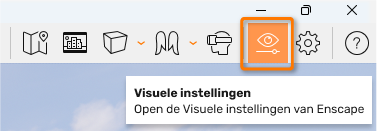
Om de Visuele Instellingen en het bijbehorende Instellingensets paneel te openen, moet de Enscape viewport geopend zijn. Zodra Enscape is geopend, zul je willen klikken op de knop gemarkeerd aan de rechterkant van de Enscape UI, zoals getoond in de volgende schermafbeelding.
Zodra het dialoogvenster Visuele instellingen is geopend, klikt u op de kleine pijl links in het midden van het dialoogvenster om het paneel met Instellingensets uit te vouwen of in te klappen.
Een Instellingenset maken
Klik eerst op een van de knoppen Creëer set die beschikbaar zijn bovenaan en onderaan het paneel Sets.
Zodra een nieuwe set is gemaakt, kun je de instellingen aanpassen, die automatisch worden toegepast en opgeslagen in die instellingenset.
Menu-opties voor instellingen

Standaard is er altijd één Instellingenset, die standaard de naam Set op maatdraagt. Deze kan desgewenst worden hernoemd. Klik met de rechtermuisknop op een set om een menu te openen met vijf opties:
- Hernoem
- Dupliceer
- Bewaar als bestand…
- Terugzetten naar standaard
- Verwijder (dit is enkel beschikbaar als er meer dan een set bestaat)
Sets laden opties
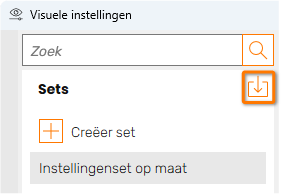
Als je met je muis over het symbool in de schermafbeelding rechts gaat, kunt u eerder opgeslagen instellingensets openen of importeren, inclusief voormalige instellingen.
Nadat je op de knop hebt geklikt, verschijnt het dialoogvenster Openen, dat drie opties voor importeren / openen biedt.
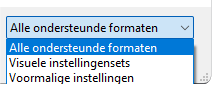
Klik op het uitklapbare menu rechtsonder in de Open dialoog waar drie opties worden aangeboden:
- Visuele Instellingensets (*.json): alle Instellingensets gemaakt na Enscape v2.6.
- Voormalige instellingen (*.xml): instellingensets gemaakt in versies van Enscape voor v2.6.
- Alle ondersteunde formaten (*.json;*.xml): die een van de bovenstaande zullen laden.
Sets bewaren opties
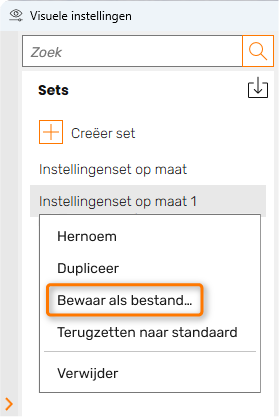
Alle Instellingensets worden opgeslagen in het CAD-projectbestand zelf, dus wanneer je het project opent zijn de Instellingensets direct beschikbaar.
Als u de Instellingensets wilt gebruiken in een ander CAD-project, dan kun je de Instellingensets opslaan in een bestand via de Bewaar als bestand... optie. Deze bestanden worden altijd opgeslagen als *.json-bestanden en in het dialoogvenster Opslaan als kun je de locatie kiezen waar je ze wilt opslaan.
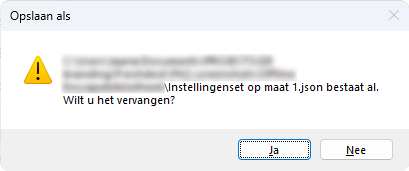
Als je ervoor kiest om een bestaande Instellingenset te overschrijven, dan wordt je gevraagd om het overschrijven te bevestigen.
Beheer instellingen
Je kunt Instellingensets hernoemen, dupliceren, verwijderen en terugzetten naar standaard via de opties in het menu sets.
Als je een instelling dupliceert, wordt je gevraagd de naam te wijzigen of de standaardnaam te accepteren. De standaardnaam is de naam van de gekopieerde set met het woord ‘Kopie’.
Hernoemen zal je ook waarschuwen als de naam die u wilt gebruiken al bestaat.
Terugzetten naar standaard zet de set terug naar de fabrieksinstellingen.
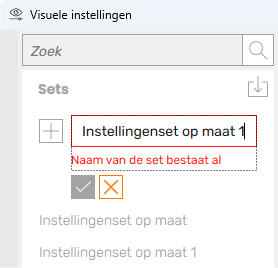
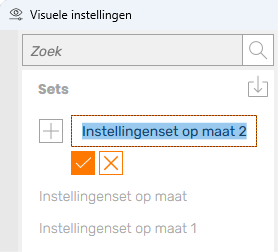
Voormalige instellingen importeren

Het is mogelijk om voormalige instellingen uit versies van Enscape vóór versie 2.6 te importeren. Zoals hierboven reeds vermeld, wordt dit gedaan door te klikken op de knop Importeren in het paneel Instellingensets.
Eenmaal geïmporteerd, kunt u overwegen deze instellingen op te slaan in een *.json bestand als je ze in andere projecten wilt gebruiken.
Anders worden de instellingen opgeslagen in het CAD-project.












